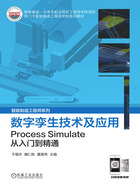
任务一 裁片机工程项目的新建和打开

裁片机工程项目的新建和打开
任务工单

(续)

知识储备
1.用户界面分区
Process Simulate软件主页面(用户主界面):由快速访问工具栏、功能区、视图窗口和工作区等4个区域所组成,如图1-1-1所示。

图1-1-1 用户主界面
2.功能区
功能区分为菜单栏和命令栏两部分,系统默认的菜单栏为“主页”“视图”“建模”“机器人”“操作”“工艺”“控件”和“人体”等8个部分。系统默认的命令栏为“编辑”“研究”“操作”“工具”等4个部分。具体如图1-1-2所示。

图1-1-2 功能区
3.裁片机资源包文件(caipianji.rar)
随书附赠的项目一任务一配套裁片机资源包文件(caipianji.rar)中,包含项目TEST1.psz、文件model.html和video.html、设备caipianji文件夹共4部分。设备资源文件夹caipianji中含有滑槽“huacao.cojt”和升降吸盘“shengjiangxipan.cojt”两个设备。配套裁片机资源包文件(caipianji.rar)如图1-1-3所示。

图1-1-3 裁片机资源包文件(caipianji.rar)
技能实操
(一)创建一个工程新项目
使用PS on eMS Standalone软件快捷方式打开软件时,主页自动弹出“欢迎使用”界面,如图1-1-4所示。用鼠标左键单击“系统根目录”下方第三个按钮,打开“新建研究”窗口。

图1-1-4 “欢迎使用”界面新建项目
单击按钮后弹出窗口“新建研究”,如图1-1-5所示。新建项目时需要选择项目模板,Process Simulate软件安装时已经自动下载了项目模板,打开软件后无需手动修改模板路径。如16.0.1版软件默认安装地址(软件安装时未修改安装路径)的模板路径为“C:\Program Files\Tecnomatix_16.0.1\eMPower\Templates”。

图1-1-5 “新建研究”窗口
若用户误修改了模板路径,则需单击模板地址右侧的“...”,手动找到安装目录下的“DefaultStudy.pszt”文件并添加至项目模板即可,如图1-1-6所示。

图1-1-6 选择项目模板
项目类型有LineSimulation和RobcadStudy两种,选择默认RobcadStudy即可,单击“创建”,完成新建项目,如图1-1-7所示。成功创建后弹出窗口,如图1-1-8所示。

图1-1-7 选择项目类型

图1-1-8 成功创建项目
依次按照步骤①~③操作,在软件主页功能区菜单栏中,打开“文件”→“断开研究”→“新建研究”,也可以打开“新建研究”窗口,如图1-1-9所示。

图1-1-9 主页“新建研究”
(二)设置客户端系统根目录
在打开已有项目前,需要将系统根目录设置到存储文件资源的目录下。只有这样,在打开项目*.psz文件时,才能够正确导入源文件中的各个组件。新建的项目,如需插入资源组件,也需要确保资源文件在Process Simulate软件的系统根目录下。
1.默认资源路径下插入组件
(1)保存资源文件至默认路径
软件默认系统根目录路径为:“C:\temp”,用户可以将资源包直接存储在计算机“C:\temp”路径下。
下载随书附赠的任务一配套资源“caipianji.rar”,解压至计算机“C:\temp”目录下,如图1-1-10所示。

图1-1-10 解压资源包至默认路径
(2)默认资源路径导入设备
回到Process Simulate软件,依次按照步骤①~②操作,将菜单栏切换至“建模”,单击“插入组件”,如图1-1-11所示。

图1-1-11 插入组件
在“插入组件”窗口,将目录导航至“C:\temp\caipianji\caipianji”,选中caipianji项目中的“huacao.cojt”文件。单击“打开”,将设备导入项目,如图1-1-12所示。

图1-1-12 导入设备“huacao.cojt”
设备导入完成后,工作区设备高亮。此时可以看到“对象树”→“资源”中增加了设备“huacao”,表示设备导入成功,如图1-1-13所示。

图1-1-13 导入设备完成
参考上述步骤继续导入设备“shengjiangxipan.cojt”,导入成功则如图1-1-14所示。

图1-1-14 导入设备“shengjiangxipan.cojt”
2.设置自定义资源路径
设置自定义本地文件资源路径的两种方法:
方法一:在欢迎界面,直接将本地资源文件路径复制到系统根目录下。或者单击弹窗中系统根目录右侧的“...”,此时会弹出浏览文件夹窗口,如图1-1-15所示,用户再通过弹窗导航至本地资源路径存放的文件夹中。

图1-1-15 在欢迎界面修改系统根目录
方法二:第一步:依次按照步骤①~②操作,单击功能区中的“文件”→“选项”按钮或使用键盘快捷键F6,打开选项窗口,如图1-1-16所示。

图1-1-16 在主界面打开选项窗口
第二步:依次按照步骤①~③操作,单击选项窗口左侧选项卡中“断开的”按钮,找到“客户端系统根目录”,复制本地资源文件存储路径并粘贴至窗口路径中。或者单击路径右侧的“...”,在“浏览系统根目录路径”弹窗里导航至本地资源路径存放的文件夹中,如图1-1-17所示(注:资源文件存放路径中不允许使用中文)。
路径更改完成后单击弹窗下方的“确定”按钮即可保存上述操作(切记勿单击“取消”按钮或直接关闭弹窗,否则上述操作不会自动保存)。完成自定义资源路径设置后,使用“插入设备”时也需要手动导航至自定义目录。

图1-1-17 在选项窗口修改系统根目录路径
(三)打开项目TEST1.psz文件
上述新建项目完成后,先关闭Process Simulate软件,再重新使用快捷方式PS on eMS Standalone打开软件。在“欢迎使用”界面,可以找到本地计算机最近打开的项目历史记录,单击具体的历史记录即可快速打开并加载上次文件设置的资源路径。如果需要打开的项目不在最近的文件里,就需要使用系统根目录下方的“以标准模式打开”和“以生产线仿真模式打开”两种模式,如图1-1-18所示。

图1-1-18 两种模式打开项目
使用“以标准模式”或“以生产线仿真模式”打开资源,将目录导航至C:\temp\caipianji,选中“TEST1.psz”文件后,双击或单击“打开”按钮打开资源,如图1-1-19所示。项目打开界面如图1-1-20所示。

图1-1-19 “以标准模式”或“以生产线仿真模式”打开资源弹窗

图1-1-20 打开TEST1.psz文件
检查与评估
对本任务的学习情况进行检查,并将相关内容填写在表1-1-1中。
表1-1-1 检查评估表

任务总结
本任务学习了如何创建一个新项目,如何正确设置客户端系统根目录,如何打开一个现有的项目。该操作使用频率较高,初学者应该结合本任务要求边学和边练,能够独立操作和完成这些任务目标,任务小结如图1-1-21所示。

图1-1-21 裁片机工程项目的新建和打开小结
任务拓展
随书附赠的任务拓展上料资源包文件(shangliao.rar)中,包含项目exer1.psz和资源Library_shangliao文件夹两部分,如图1-1-22所示。参考本节任务步骤,完成任务拓展的项目新建和设备滑槽(huacao1.cojt)以及吸盘(xipan.cojt)的导入。

图1-1-22 上料资源包(shangliao.rar)